Como descobrir se seu dispositivo está rodando em Android de 32 bits ou 64 bits

Chega um momento na vida de todos os usuários do Android quando uma pergunta importante precisa ser respondida: Meu dispositivo está executando um sistema operacional de 32 ou 64 bits? Pode ser um momento difícil e problemático se você não tiver certeza de como responder a essa pergunta. Mas estamos aqui para você e ajudaremos a orientá-lo sobre o que fazer caso tal cenário apareça. Apenas respirar, ele vai ficar bem.
RELACIONADO: Qual é a diferença entre o Windows de 32 bits e 64 bits?
Vamos fazer isso.
Então, a primeira coisa que você vai querer fazer é baixar e instalar o AnTuTu Benchmark. Não executaremos benchmarks aqui, apenas use-o para obter algumas informações sobre o processador.
Uma vez instalado, vá em frente e abra-o, depois toque na guia “Info” na parte inferior.
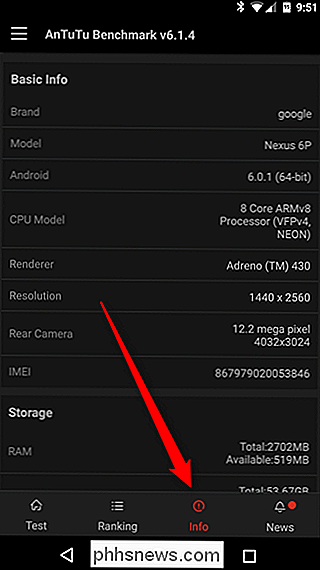
Find a linha chamada "Android" nesta lista - deve ser a terceira entrada. À direita, mostrará a versão do Android que você está executando e o que o sistema operacional é.
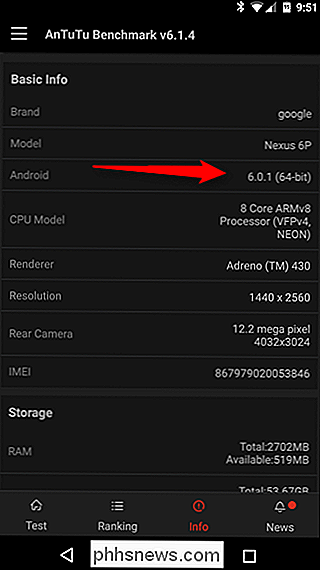
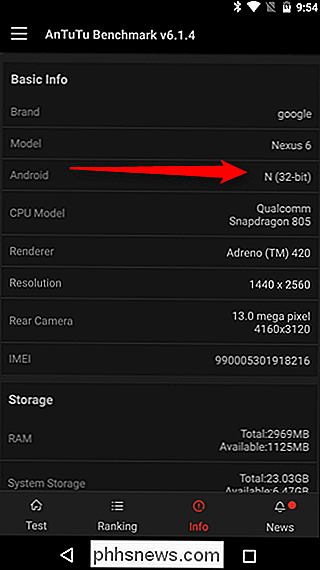
Sim, é isso. Isso é literalmente . Vejo? Você estava estressado por nada.
Embora não seja necessariamente algo que você precise saber ou consultar com frequência, é sempre bom saber como acessar esse tipo de informação, caso o precise. Por exemplo, se você está baixando um aplicativo de terceiros e é específico da versão.

Como abrir ou fechar as abas Safari do iPhone a partir do seu Mac (e vice-versa)
Muitos de nós estão familiarizados com este cenário: você está procurando algo no nosso iPhone, encontre exatamente o que estamos procurando, mas depois temos que colocar nosso telefone para atender a outra coisa. Mais tarde, enquanto trabalha no seu Mac, você quer continuar o que estava lendo no seu iPhone Se você usa o Safari em todos os seus dispositivos, pode facilmente abrir uma guia de um dispositivo em outro em apenas algumas etapas simples.

O que é uma “arruela inteligente”, e eu preciso de uma?
Assim como muitos dos outros aparelhos da Internet of Things que foram lentamente chegando às nossas casas nos últimos anos, lavadoras inteligentes são uma nova classe de dispositivo que pode ser conectada ao seu smartphone ou tablet por meio de um aplicativo e transmitir dados vitais sobre sua operação diária para você em tempo real.



